Mozgásvezérlők
A mozgásvezérlők olyan hardveres tartozékok , amelyek lehetővé teszik a felhasználók számára, hogy a vegyes valóságban cselekedjenek. A mozgásvezérlők előnye a kézmozdulatokkal szemben, hogy a vezérlők pontos pozícióval rendelkeznek a térben, ami lehetővé teszi a digitális tárgyakkal való finomított interakciót. Windows Mixed Reality magával ragadó headsetek esetében a mozgásvezérlők az elsődleges módja annak, hogy a felhasználók a saját világukban cselekedjenek.
Kép: Egy Windows Mixed Reality mozgásvezérlő

Eszköztámogatás
| Szolgáltatás | HoloLens (1. generációs) | HoloLens 2 | Modern headsetek |
| Mozgásvezérlők | ❌ | ❌ | ✔️ |
Hardver részletei
Windows Mixed Reality mozgásvezérlők pontos és rugalmas mozgáskövetést biztosítanak a látótérben a modern headset érzékelőinek használatával. Nem kell hardvert telepíteni a tér falára. Ezek a mozgásvezérlők ugyanolyan könnyű beállítást és hordozhatóságot biztosítanak, mint Windows Mixed Reality magával ragadó headsetek. Eszközpartnereink tervezik, hogy ezen ünnepnapon forgalmazni és értékesíteni kívánják ezeket a vezérlőket a kiskereskedelmi polcokon.
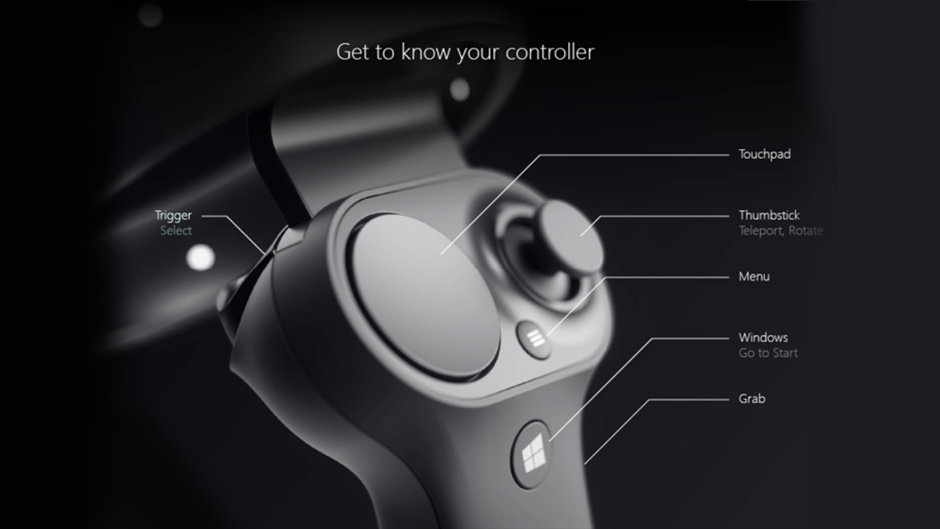
Ismerkedés a vezérlővel
Funkciók:
- Optikai nyomkövetés
- Eseményindító
- Megragad gomb
- Hüvelykujj
- Touchpad
Telepítés
Előkészületek
A következők szükségesek:
- Két mozgásvezérlőből álló készlet.
- Négy AA elem.
- Bluetooth 4.0-s támogatással rendelkező számítógép.
Windows-, Unity- és illesztőprogram-frissítések keresése
- A vegyes valóság fejlesztéséhez tekintse meg az Eszközök telepítése a Windows, a Unity és hasonlók előnyben részesített verzióihoz című témakört.
- Győződjön meg arról, hogy a legfrissebb headsettel és mozgásvezérlő-illesztőprogramokkal rendelkezik.
Vezérlők párosítása
A mozgásvezérlők a többi Bluetooth-eszközhöz hasonlóan Windows-beállításokkal csatlakoztathatók a gazdaszámítógéphez.
- Helyezzen két AA-elemet a vezérlő hátuljába. Egyelőre hagyja kikapcsolva az akkumulátor fedelét.
- Ha beépített Bluetooth-rádió helyett külső USB Bluetooth-adaptert használ, a folytatás előtt tekintse át a Bluetooth ajánlott eljárásait . A beépített rádióval történő asztali konfigurációhoz győződjön meg arról, hogy az antenna csatlakoztatva van.
- Nyissa meg a Windows-beállítások ->Eszközök ->Bluetooth vagy más eszköz hozzáadása ->Bluetooth lehetőséget, és távolítsa el a "Mozgásvezérlő – Jobbra" és a "Mozgásvezérlő – Balra" korábbi példányokat. Ellenőrizze a lista alján található Egyéb eszközök kategóriát is.
- Válassza a Bluetooth vagy más eszköz hozzáadása lehetőséget, és tekintse meg, hogy a Bluetooth-eszközök felderítése elkezdődött.
- Nyomja le és tartsa lenyomva a vezérlő Windows gombját a vezérlő bekapcsolásához, majd engedje fel, amint felcsendesedik.
- Nyomja meg és tartsa lenyomva a párosító gombot (az akkumulátortartóban lévő fület), amíg a LED-ek pulzálódni nem kezdenek.
- Várja meg, amíg a "Mozgásvezérlő – Balra" vagy a "Mozgásvezérlő – Jobbra" szöveg megjelenik a lista alján. Válassza ki a párosítandó elemet. A vezérlő csatlakoztatáskor egyszer rezeg.
Kép: Válassza a "Mozgásvezérlő" lehetőséget a párosításához; ha több példány is van, válasszon egyet a lista alján
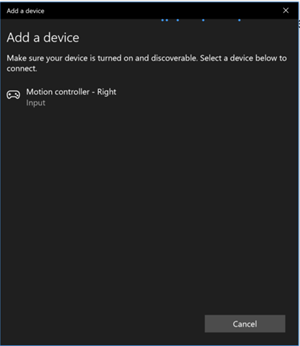
- A vezérlő a Bluetooth-beállítások "Egér, billentyűzet, & toll" kategóriájábanCsatlakoztatott állapotban jelenik meg. Ekkor előfordulhat, hogy belső vezérlőprogram-frissítést kap – lásd a következő szakaszt.
- Az akkumulátor fedelének újraaktiválása.
- Ismételje meg az 1–9. lépést a második vezérlő esetében.
A két vezérlő sikeres párosítása után a beállításoknak az alábbihoz hasonlóan kell kinéznie az "Egér, billentyűzet, & toll" kategóriában
Kép: Csatlakoztatott mozgásvezérlők
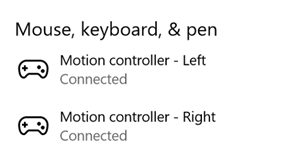
Ha a vezérlők a párosítást követően ki vannak kapcsolva, az állapotuk Párosítva állapotúként jelenik meg. Az "Egyéb eszközök" kategória alá tartozó vezérlők esetében előfordulhat, hogy a párosítás csak részben fejeződött be. Ebben az esetben futtassa újra a párosítási lépéseket a vezérlő működésének érdekében.
Vezérlő belső vezérlőprogramjának frissítése
- Ha egy modern headset új vezérlőprogrammal csatlakozik a számítógéphez, a rendszer automatikusan leküldi a belső vezérlőprogramot a mozgásvezérlőkre, amikor legközelebb bekapcsolja őket. A vezérlőprogram frissítéseit körkörös mozgásban világító LED-negyedek mintája jelzi, és 1-2 percet vesz igénybe.
- A belső vezérlőprogram frissítése után a vezérlők újraindulnak, és újracsatlakoznak. Most mindkét vezérlőnek csatlakoznia kell.
Kép: A Bluetooth-beállításokban csatlakoztatott vezérlők
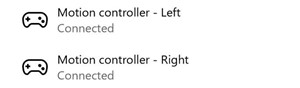
- Ellenőrizze, hogy a vezérlők megfelelően működnek-e:
- Indítsa el Mixed Reality Portált, és adja meg a Mixed Reality Kezdőlapot.
- Helyezze át a vezérlőket, ellenőrizze a nyomkövetést, tesztelje a gombokat, és ellenőrizze, hogy működik-e a teleportálás . Ha nem, tekintse meg a mozgásvezérlő hibaelhárítását.
Tekintet és rámutatás
Windows Mixed Reality két kulcsfontosságú modellt támogat az interakcióhoz; tekintet, véglegesítés, pont és véglegesítés:
- A tekintet és a véglegesítés segítségével a felhasználók a tekintetükkel céloznak meg egy objektumot, majd kézzel koppintva, játékpadon, kattintással vagy a hangjukkal jelölnek ki objektumokat.
- A pontozás és a véglegesítés segítségével a felhasználó egy mutatóképes mozgásvezérlőt célozhat meg a célobjektumon, majd kiválaszthatja a vezérlő eseményindítójával rendelkező objektumokat.
A mozgásvezérlőkkel való rámutatást támogató alkalmazásoknak lehetőség szerint lehetővé kell tenniük a tekintetalapú interakciókat is, hogy a felhasználók eldönthessék, milyen bemeneti eszközöket használnak.
Visszakésés kezelése rámutatáskor
Amikor mozgásvezérlőket használ a rámutatáshoz és a véglegesítéshez, a felhasználók a vezérlőt fogják használni az eseményindító lekérésével történő célzásra és interakcióra. Azok a felhasználók, akik erőteljesen lekérik az eseményindítót, a vezérlőt a kívántnál magasabbra célozhatják a trigger lekérésének végén.
Az eseményindító lekérésekor esetlegesen előforduló visszacsatolások kezeléséhez az alkalmazás dokkolhatja a célzási sugarát, amikor az eseményindító analóg tengelyének értéke 0,0 fölé emelkedik. Ezt követően néhány képkockával később is végrehajthatja a műveletet, amint az eseményindító értéke eléri az 1,0-t, feltéve, hogy a végső lenyomás rövid időn belül megtörténik. A magasabb szintű összetett koppintási kézmozdulat használatakor a Windows kezeli ezt a célzott sugárrögzítést és időtúllépést.
Markolat-póz és mutató póz
Windows Mixed Reality különböző formában támogatja a mozgásvezérlőket, és az egyes vezérlők kialakítása eltér a felhasználó kézpozíciója és a természetes "előre" irány között, amelyet az alkalmazásoknak a vezérlő renderelésekor használniuk kell.
Ezeknek a vezérlőknek a jobb ábrázolása érdekében kétféle pózt vizsgálhat meg minden interakciós forrás esetében; a markolat és a mutató póz.
Markolatos póz
A markolatos póz a HoloLens által észlelt tenyér vagy a mozgásvezérlőt tartó tenyér helyét jelöli.
Modern headsetek esetén a markolat póz a legjobban a felhasználó kezének vagy a felhasználó kezében tartott tárgynak, például kardnak vagy fegyvernek a megjelenítésére szolgál. A markolat pózt mozgásvezérlők vizualizációjához is használják, mivel a Windows által a mozgásvezérlőhöz biztosított renderelhető modell a markolat pózt használja a forgás forrásaként és középpontjában.
A markolat póz kifejezetten a következőképpen van definiálva:
- A markolat helyzete: A tenyér centroid, ha a kontrollert természetes módon tartja, balra vagy jobbra igazított, hogy a markolaton belül középre helyezze. A Windows Mixed Reality mozgásvezérlőn ez a pozíció általában a Fogógombhoz igazodik.
- A markolat tájolásának jobb tengelye: Amikor teljesen kinyitja a kezét, hogy lapos ötujjas pózt alakítson ki, a tenyérhez normál sugarat (a bal tenyértől előre, a jobb tenyértől visszafelé)
- A markolat irányának Előre tengelye: Ha a kezét részlegesen bezárja (mintha a kontrollert tartja volna), a nem hüvelykujjú ujjak által létrehozott csőben "előre" mutató sugár.
- A fogó tájolás felfelé tengelye: A Jobb és az Előre definíció által sugallt Fel tengely.
Mutató póz
A mutató póz a vezérlő előre mutató csúcsát jelöli.
A rendszer által biztosított mutatópóz a legjobban a vezérlőmodell renderelésekor használható. Ha egy másik virtuális objektumot jelenít meg a vezérlő helyett, például egy virtuális fegyvert, akkor az adott virtuális objektum számára a legtermdenesebb sugárra kell mutatnia, például egy sugárra, amely az alkalmazás által definiált fegyvermodell hordója mentén halad. Mivel a felhasználók nem a fizikai vezérlőt, hanem a virtuális objektumot láthatják, a virtuális objektummal való rámutatás valószínűleg természetesebb lesz az alkalmazást használó felhasználók számára.
Vezérlőkövetési állapot
A headsetekhez hasonlóan a Windows Mixed Reality mozgásvezérlőhöz sem szükséges külső nyomkövető érzékelők beállítása. Ehelyett a vezérlőket maga a headset érzékelői követik nyomon.
Ha a felhasználó áthelyezi a vezérlőket a headset nézetéből, a Windows a legtöbb esetben továbbra is vezérlőpozíciókat következtet, és megadja az alkalmazásnak. Ha a vezérlő elég hosszú ideig elvesztette a vizualizációkövetést, a vezérlő pozíciói hozzávetőleges pontosságra csökkennek.
Ezen a ponton a rendszer törzsbe zárja a vezérlőt a felhasználóhoz, nyomon követi a felhasználó helyzetét, miközben a belső tájolás érzékelőivel továbbra is felfedi a vezérlő valódi tájolását. A felhasználói felület elemeire mutató és aktiváló vezérlőket használó alkalmazások közül sok a felhasználó észrevenése nélkül, hozzávetőleges pontossággal működik.
Az állapotok explicit nyomon követésének indoklása
Azok az alkalmazások, amelyek a nyomkövetési állapot alapján eltérően kívánják kezelni a pozíciókat, továbbhaladhatnak, és megvizsgálhatják a vezérlő állapotát, például a SourceLossRisk és a PositionAccuracy tulajdonságait:
| Nyomon követés állapota | SourceLossRisk | PositionAccuracy | TryGetPosition |
|---|---|---|---|
| Nagy pontosság | < 1.0 | Magas | true |
| Nagy pontosság (a veszteség kockázatának kitéve) | == 1,0 | Magas | true |
| Hozzávetőleges pontosság | == 1,0 | Hozzávetőleges | true |
| Nincs pozíció | == 1,0 | Hozzávetőleges | hamis |
Ezek a mozgásvezérlő-nyomkövetési állapotok a következőképpen vannak definiálva:
- Nagy pontosság: Bár a mozgásvezérlő a headset látómezőjén belül van, általában nagy pontosságú pozíciót biztosít a vizualizációkövetés alapján. Az olyan mozgó vezérlők, amelyek átmenetileg elhagyják a látómezőt, vagy a headset érzékelői (például a felhasználó másik keze) átmenetileg elhomályosulnak, rövid ideig továbbra is nagy pontosságú pózokat ad vissza magának a vezérlőnek az inerciális nyomon követése alapján.
- Nagy pontosság (a veszteség kockázatának kitéve): Amikor a felhasználó a mozgásvezérlőt a headset látómezőjének szélén túlra helyezi, a headset hamarosan nem fogja tudni vizuálisan nyomon követni a vezérlő pozícióját. Az alkalmazás a SourceLossRisk 1.0-s értékének megtekintésével tudja, hogy a vezérlő mikor érte el ezt az FOV-határt. Ezen a ponton az alkalmazás dönthet úgy, hogy szünetelteti a vezérlő kézmozdulatait, amelyek folyamatos, kiváló minőségű pózokat igényelnek.
- Hozzávetőleges pontosság: Ha a vezérlő elég hosszú ideig elvesztette a vizualizációkövetést, a vezérlő pozíciói hozzávetőleges pontosságra csökkennek. Ezen a ponton a rendszer törzsbe zárja a vezérlőt a felhasználóhoz, nyomon követi a felhasználó helyzetét, miközben a belső tájolás érzékelőivel továbbra is felfedi a vezérlő valódi tájolását. A felhasználói felület elemeire mutató és aktiváló vezérlőket használó alkalmazások közül sok a szokásos módon, hozzávetőleges pontossággal működhet anélkül, hogy a felhasználó észrevenned. A nagyobb bemeneti követelményekkel rendelkező alkalmazások a PositionAccuracy tulajdonság vizsgálatával érzékelhetik ezt az esést a Nagy pontosságtól a Hozzávetőleges pontosságig, például azért, hogy ez idő alatt a felhasználó nagyvonalúbb hitboxot kapjon a képernyőn kívüli célokon.
- Nincs pozíció: Bár a vezérlő hosszú ideig képes hozzávetőleges pontossággal működni, néha a rendszer tudja, hogy még a test által zárolt pozíció sem jelent semmit. Előfordulhat például, hogy egy bekapcsolva lévő vezérlőt nem figyeltek meg vizuálisan, vagy egy felhasználó elhelyezhet egy vezérlőt, amelyet aztán valaki más fog átvenni. Ilyenkor a rendszer nem biztosít semmilyen pozíciót az alkalmazásnak, és a TryGetPosition hamis értéket ad vissza.
Interakciók: Alacsony szintű térbeli bemenet
A kéz- és mozgásvezérlők közötti alapvető interakciók a Következők: Select, Menu, Grasp, Touchpad, Thumbstick és Home.
- A kiválasztás az elsődleges interakció egy hologram aktiválásához, amely egy sajtóból és egy kiadásból áll. Mozgásvezérlők esetén a választógombot a vezérlő eseményindítójával hajthatja végre. A Kiválasztás más módjai a "Kiválasztás" hangparancs kimondásával végezhetők el. Ugyanez a kiválasztási interakció bármely alkalmazásban használható. A Kiválasztás elemet az egér kattintásának megfelelőnek tekinti; egy univerzális műveletet, amelyet egyszer megtanulhat, majd alkalmazhat az összes alkalmazásra.
- A menü egy objektumon végzett műveletek másodlagos interakciója, amely egy helyi menü lekérésére vagy más másodlagos művelet végrehajtására szolgál. Mozgásvezérlők esetén a vezérlő menügombjával végezhet menüműveleteket. (azaz a hamburger "menü" ikonjával ellátott gomb)
- A megértés az, hogy a felhasználók közvetlenül hogyan végezhetnek műveleteket az objektumokon a kezükben, hogy manipulálják őket. A mozgásvezérlők segítségével megfogó műveletet végezhet, ha szorosan lenyomja az öklét. A mozgásvezérlő fogógombbal, tengellyel vagy más érzékelővel észlelheti a Fogófogót.
- Az érintőpárnával a felhasználó két dimenzióban módosíthatja a műveletet a mozgásvezérlő érintőpadjának felületén, és az érintőpárnára kattintva véglegesíti a műveletet. Az érintőpárnák lenyomott állapotot, megérintett állapotot és normalizált XY-koordinátákat biztosítanak. Az X és az Y tartomány -1 és 1 között mozog a körkörös érintőpárnán, középen (0, 0). X esetén a -1 a bal oldalon, az 1 pedig a jobb oldalon van. Az Y esetében a -1 az alsó részen, az 1 pedig a tetején van.
- A hüvelykujj lehetővé teszi, hogy a felhasználó két dimenzióban módosítsa a műveletet úgy, hogy a mozgásvezérlő hüvelykujját a körkörös tartományba helyezi, és a műveletet a hüvelykujjra kattintva véglegesíti. A hüvelykujjak a lenyomott állapotot és a normalizált XY koordinátákat is biztosítják. Az X és az Y tartomány -1 és 1 között mozog a körkörös érintőpárnán, középen (0, 0). X esetén a -1 a bal oldalon, az 1 pedig a jobb oldalon van. Az Y esetében a -1 az alsó részen, az 1 pedig a tetején van.
- A Kezdőlap egy speciális rendszerművelet, amellyel visszaléphet a Start menübe. Hasonló a Windows billentyű lenyomásához egy billentyűzeten vagy egy Xbox-vezérlő Xbox gombjához. A Kezdőképernyőre a Mozgásvezérlő Windows gombjának lenyomásával léphet. Vegye figyelembe, hogy bármikor visszatérhet a Kezdőképernyőre a "Hey Cortana, Go Home" (Hey Cortana, Go Home) kifejezéssel. Az alkalmazások nem reagálhatnak kifejezetten az Otthoni műveletekre, mivel ezeket a rendszer kezeli.
Összetett kézmozdulatok: Magas szintű térbeli bevitel
A kézmozdulatok és a mozgásvezérlők is nyomon követhetők az idő múlásával, hogy felismerjék a magas szintű összetett kézmozdulatok közös készletét. Ez lehetővé teszi, hogy az alkalmazás észlelje a magas szintű koppintást, a tartást, a manipulációt és a navigációs kézmozdulatokat, függetlenül attól, hogy a felhasználók kezeket vagy vezérlőket használnak-e.
A mozgásvezérlő modell renderelése
3D vezérlőmodellek A Windows a rendszerben jelenleg aktív mozgásvezérlők renderelhető modelljét teszi elérhetővé az alkalmazások számára. Ha az alkalmazás dinamikusan betölti és megfogalmazza ezeket a rendszer által biztosított vezérlőmodelleket futásidőben, biztosíthatja, hogy az alkalmazás minden jövőbeli vezérlőtervvel kompatibilis legyen.
Javasoljuk, hogy az összes renderelhető modellt a vezérlő markolati pózában renderelje, mivel a modell eredete igazodik a fizikai világ ezen pontjához. Vezérlőmodellek renderelése esetén érdemes lehet besugárolni a jelenetbe a mutatópózból, amely azt a sugarat jelöli, amelyre a felhasználók természetesen számíthatnak, tekintettel a vezérlő fizikai kialakítására.
A vezérlőmodellek Unityben való dinamikus betöltéséről a Mozgásvezérlő modell renderelése a Unityben című szakaszban talál további információt.
2D vezérlő vonalas képe Bár azt javasoljuk, hogy maguk az alkalmazáson belüli vezérlőmodellekhez csatoljanak alkalmazáson belüli vezérlőtippeket és -parancsokat, előfordulhat, hogy egyes fejlesztők a mozgásvezérlők kétdimenziós vonalas ábrázolását szeretné használni lapos "oktatóanyag" vagy "útmutató" felhasználói felületen. Ezen fejlesztők számára .png mozgásvezérlő line art fájljait is elérhetővé tettük az alábbi fekete-fehérben (a mentéshez kattintson a jobb gombbal).
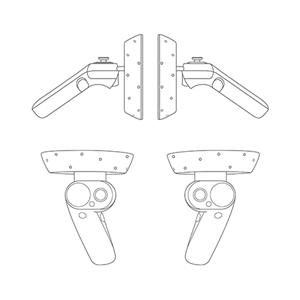
Full-resolution motion controllers line art in '''white''
Full-resolution motion controllers line art in ''''black''
GYIK
Párosíthatok mozgásvezérlőket több pc-hez?
A mozgásvezérlők egyetlen pc-vel támogatják a párosítást. Kövesse a mozgásvezérlő beállítására vonatkozó utasításokat a vezérlők párosításához.
Hogyan mozgásvezérlő belső vezérlőprogramjának frissítése?
A mozgásvezérlő belső vezérlőprogramja a headset illesztőprogramjának része, és szükség esetén automatikusan frissül a kapcsolaton. A belső vezérlőprogram frissítése általában 1-2 percet vesz igénybe a Bluetooth-rádiótól és a kapcsolat minőségétől függően. Ritka esetekben a vezérlő belső vezérlőprogramjának frissítése akár 10 percet is igénybe vehet, ami gyenge Bluetooth-kapcsolatot vagy rádiós interferenciát jelezhet. A kapcsolati problémák elhárításához tekintse meg a Bluetooth ajánlott eljárásait a Rajongói útmutatóban . A belső vezérlőprogram frissítése után a vezérlők újraindulnak, és újra csatlakoznak a gazdaszámítógéphez (észreveheti, hogy a LED-ek fényesek lesznek a nyomon követéshez). Ha egy belső vezérlőprogram frissítése megszakad (például a vezérlők áramkimaradása), a rendszer a következő bekapcsoláskor újra megkísérli.
Hogyan ellenőrizhetim az akkumulátor töltöttségi szintjét?
A Windows Mixed Reality otthonában a vezérlőt megfordítva megtekintheti az akkumulátor töltöttségi szintjét a virtuális modell hátoldalán. Nincs fizikai töltöttségi szint jelző.
Használhatja ezeket a vezérlőket headset nélkül? Csak a joystick / trigger / stb bemenet?
Univerzális Windows-alkalmazásokhoz nem.
Hibaelhárítás
Tekintse meg a mozgásvezérlő hibaelhárítását a Rajongói útmutatóban.
A mozgásvezérlő visszajelzésének/hibáinak bejelentése
Küldjön visszajelzést a Visszajelzési központban a "Mixed Reality –> Bemenet" kategóriával.